Kuidas kuvada Word Online'is täisriba
Kui navigeerimine Microsoft Wordis muutis Word 2007 menüüst ribale, oli palju kasutajaid, kes olid lülitist häiritud. Kuid lint on püsinud tänapäevani ja see on peamine viis rakenduses enamiku ülesannete täitmiseks.
Kui olete hakanud Word Online'i kasutama ja märkasite, et lint näib olevat väiksem või minimeeritud, võiksite otsida viisi selle laiendamiseks. Meie allolev õpetus näitab teile, kust leida nuppu, mis võimaldab teil lihtsustatud lindi välja lülitada, et näidata seda täielikku, mida Wordi varasematest versioonidest tõenäoliselt rohkem tunnete.
Kuidas laiendada linti Word Online'is
Selle artikli toimingud viidi läbi Google Chrome'i veebibrauseri töölauaversioonis, kuid need toimivad ka teistes töölaua veebibrauserites, näiteks Firefox ja Microsoft Edge.
1. samm: minge Word Online'i aadressile https://office.live.com/start/Word.aspx ja logige sisse oma Microsofti kontole.
2. samm: avage olemasolev dokument või looge uus.

Minimeeritud või lihtsustatud lint näeb välja nagu alloleval pildil.
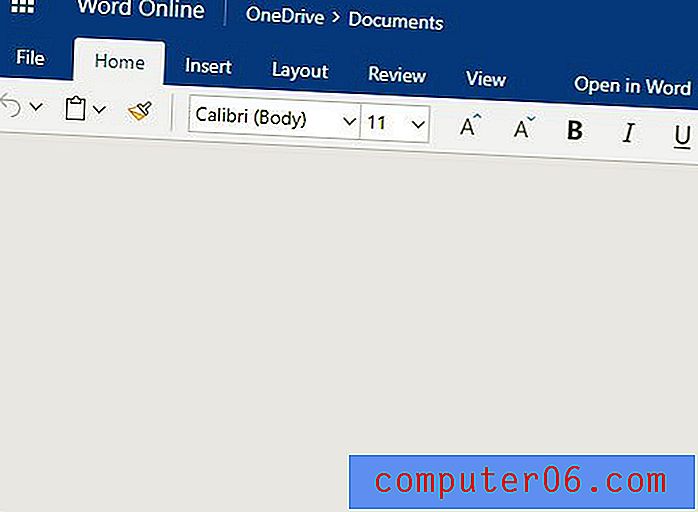
3. samm: klõpsake akna paremas ülanurgas lihtsustatud lindist vasakul asuvat nuppu. Lehe uuesti laadimisel ilmneb sekund või kaks viivitust.
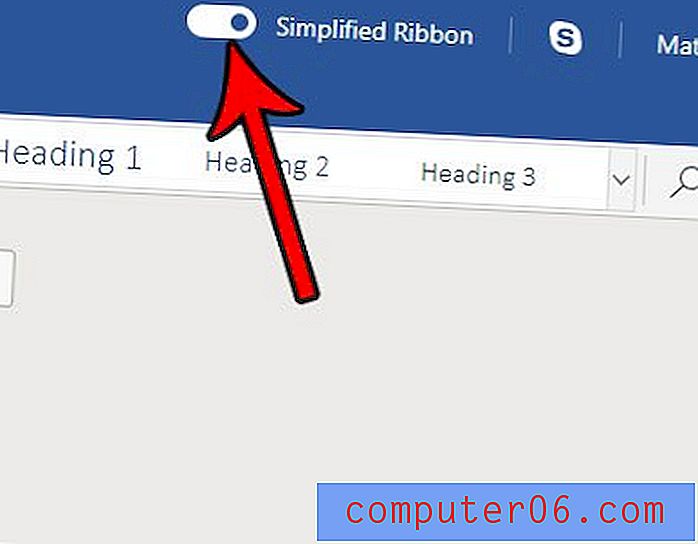
Nüüd peaksite akna ülaosas nägema laiendatud paela, mis näeb välja nagu allpool olev pilt.
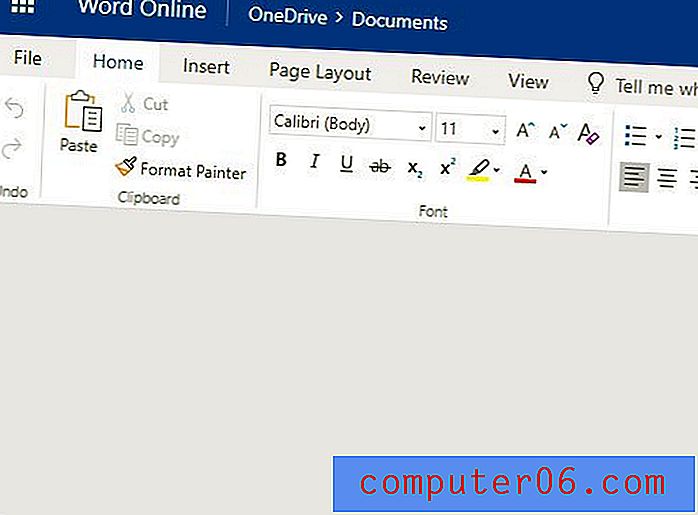
Lindiseade peaks kogu teie kontol püsima, nii et järgmisel avatud dokumendil peaks lint olema näidatud selle praegusel seadistusel. Kui soovite, et see võtaks ekraanil vähem ruumi, saate lihtsustatud lindi seadet hiljem hiljem muuta.
Kui kasutate ka Microsoft Excel Online'i, siis võib-olla olete kokku puutunud olukorraga, kus teil on vaja arvutustabeli koopiat, et saaksite sellega töötada Exceli töölauaversioonis või siis saaksite selle kellelegi teisele saata. Siit saate teada, kuidas oma Exceli Online-faili oma arvutisse alla laadida, et saaksite sellega suhelda viisil, millega Exceli töölauaversiooni tõttu võite olla harjunud.



